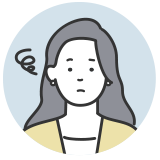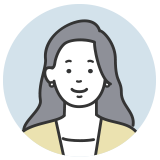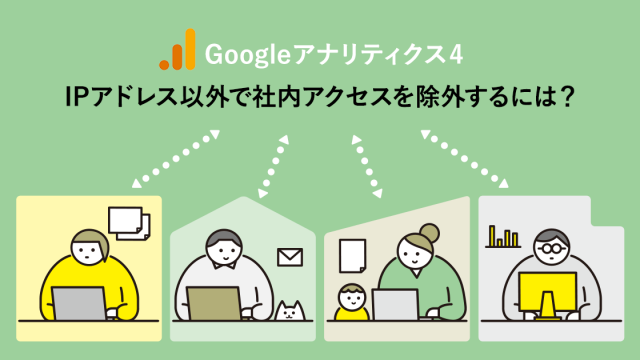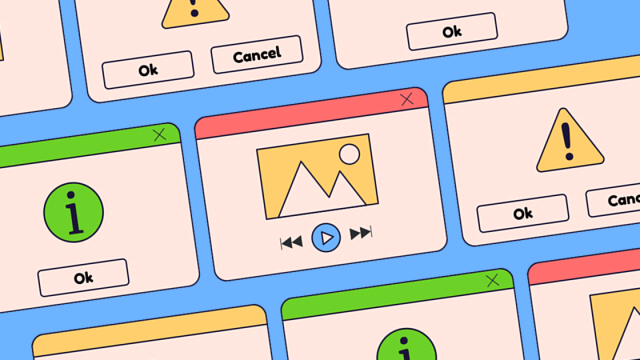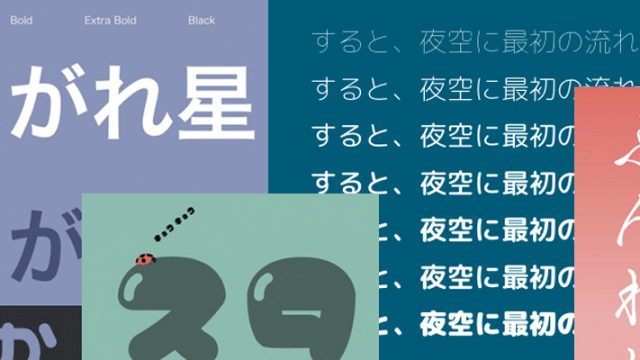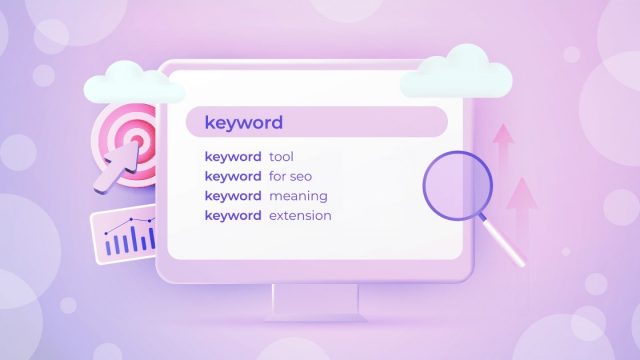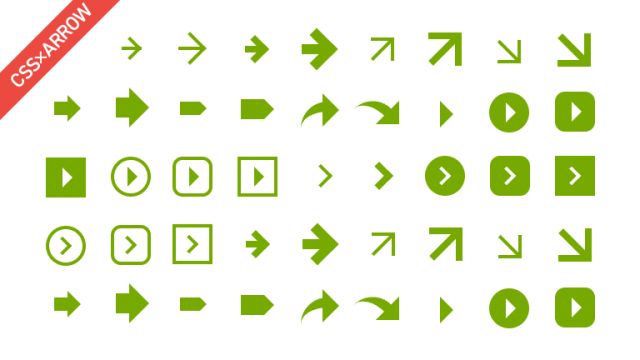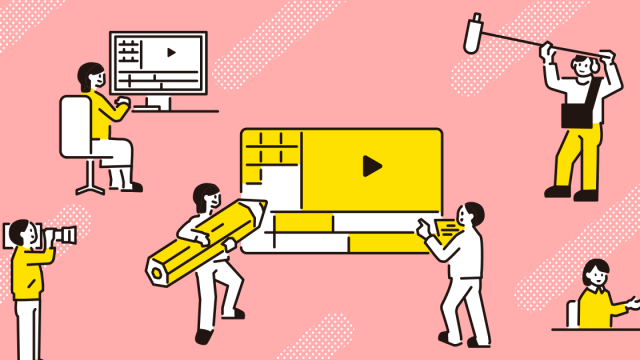Google Analytics 4(GA4)を導入した際、時折ご質問をいただくのがレポートの自動配信についてです。先日も、お客様からこんなご相談をいただきました。
そこで今回は、GA4のレポートを自動でメール配信させる方法についてご紹介します。
GA4レポートの自動メール配信手順
1. GA4のレポートを選択
まずGA4にログインし、対象のプロパティを選択後、左のメニューの「レポート」をクリックします。
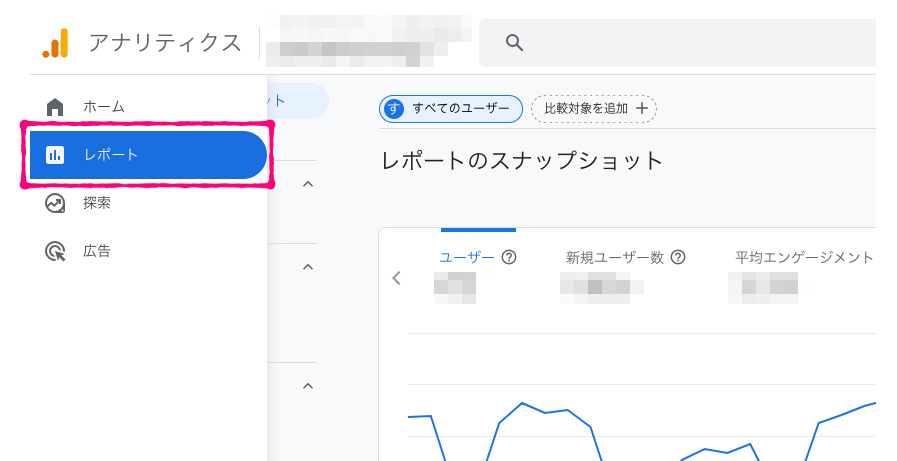
2. メール配信したいレポートを開く
メールで自動配信させたいレポートの種類を選んで開きます。
今回は例として「エンゲージメント」>「概要」ページを開いています。
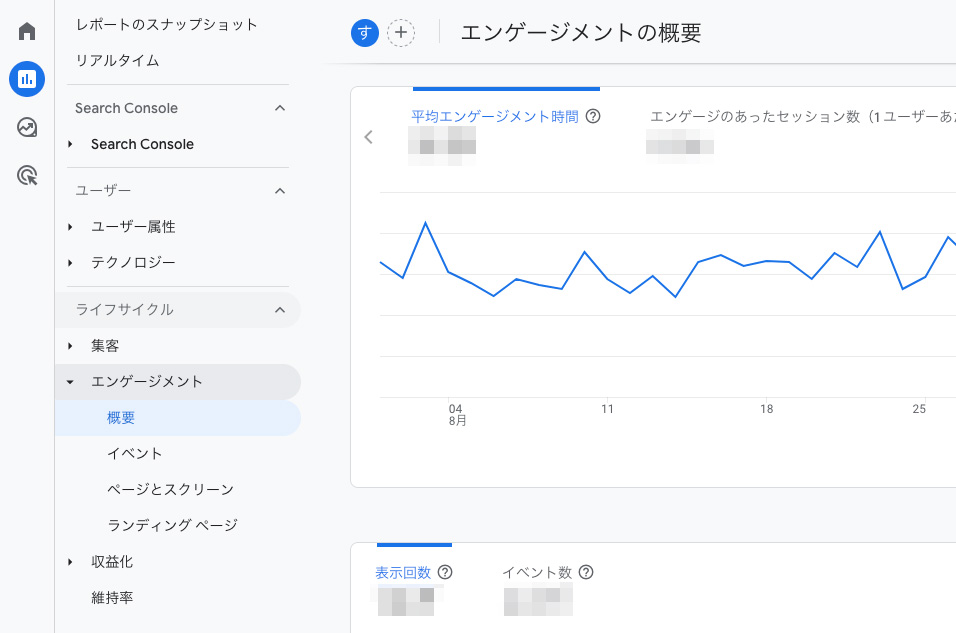
3. 「このレポートの共有」ボタンをクリック
画面右上にある「このレポートの共有」ボタンをクリックします。
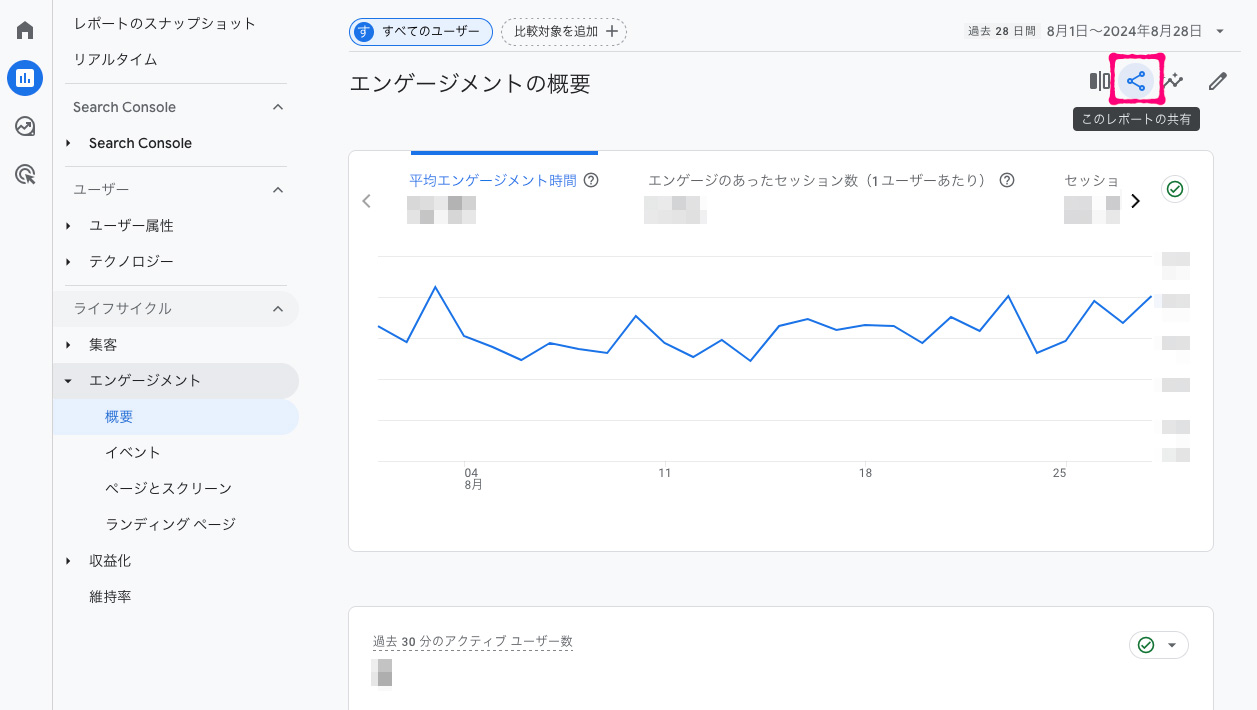
4. メール送信日時の設定画面を開く
「このレポートを共有」メニューの中から「メールの送信日時を設定する」ボタンをクリックします。

5. 自動配信の詳細設定を行う
自動配信の詳細設定画面が開きますので、各項目の設定を行います。
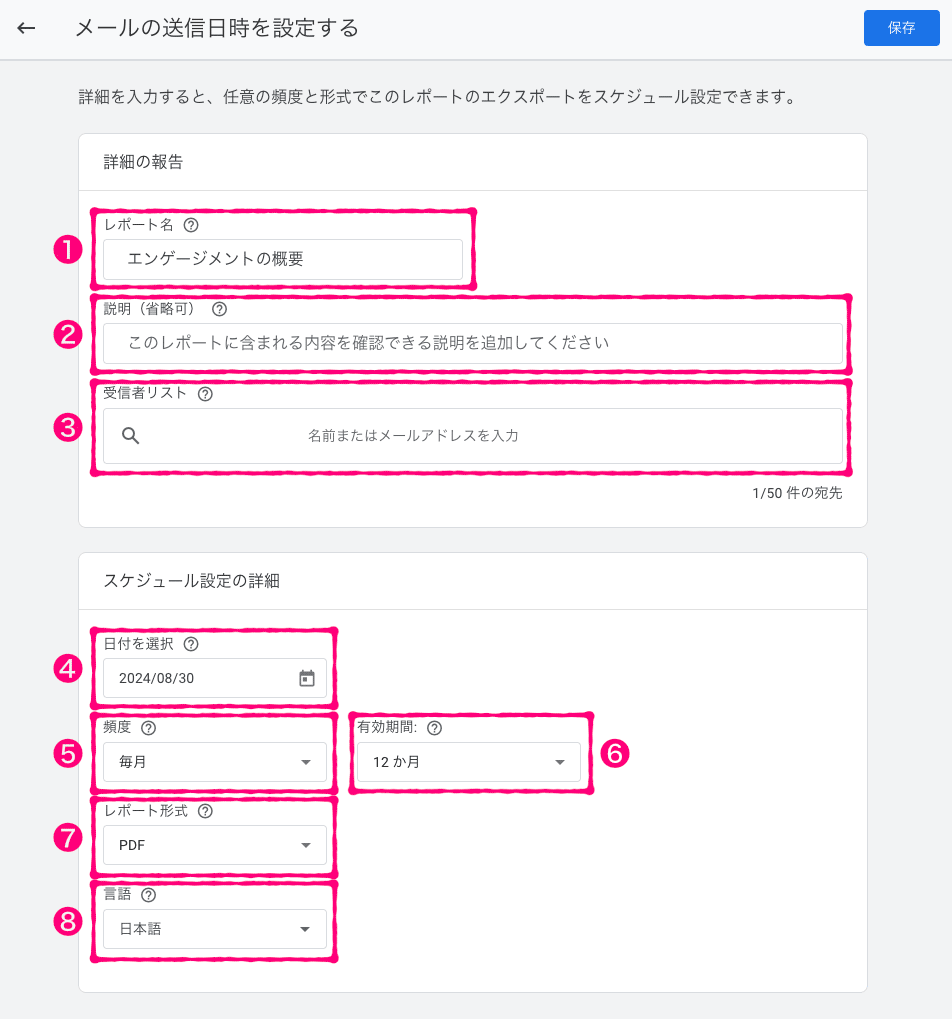
- レポート名
配信レポートの名称を入力します。
ここに入力した内容は「GA4 のメール配信: レポート名」という形で、自動送信されるメールの件名にも含まれるため、わかりやすい名前をつけます。 - 説明
配信されるGA4レポートの詳細について、わかりやすい補足説明を入力します。
この項目は必須ではなく、空欄のままで省力することも可能です。 - 受信者リスト
配信レポートを受信するメールアドレスを入力します。
最大50個まで入力可能ですが、入力できるアドレスはGA4のプロパティにアクセスできるユーザーに限られます。
もしプロパティにアクセスできないユーザーにも配信したい場合は、アクセス可能なアドレスから転送設定を行う必要があります。 - 日付を選択
GA4レポートを配信する最初の日付を選択します。
選択できるのは翌日以降から1年以内の日付となり、設定当日は選択できません。
また、GA4レポートの処理には最大72時間かかる可能性があり、たとえば配信頻度を「毎月」に設定する場合は、配信日を月初ではなく4日以降に設定するのがおすすめです。 - 頻度
GA4レポートが自動配信される頻度を設定します。
日、週、月、四半期の4種類から選択可能です。 - 有効期間
GA4レポートが自動配信される有効期間を1ヶ月〜12ヶ月のあいだで設定します。
有効期間はGA4のメニュー「管理」>「メールの送信スケジュール」からいつでも確認でき、変更や削除も行えます。 - レポート形式
自動配信したいレポートのファイル形式「PDF」または「CSV」を選択します。
どちらも配信メールの添付ファイルとして送信されます。 - 言語
レポートをメール配信するときの言語を選択します。
設定が終わったら、右上の「保存」ボタンを押します。
これでGA4レポートの自動メール配信設定は全て完了です。
設定した日時に、メール件名「GA4 のメール配信: レポート名」で配信レポートが送られてきます。
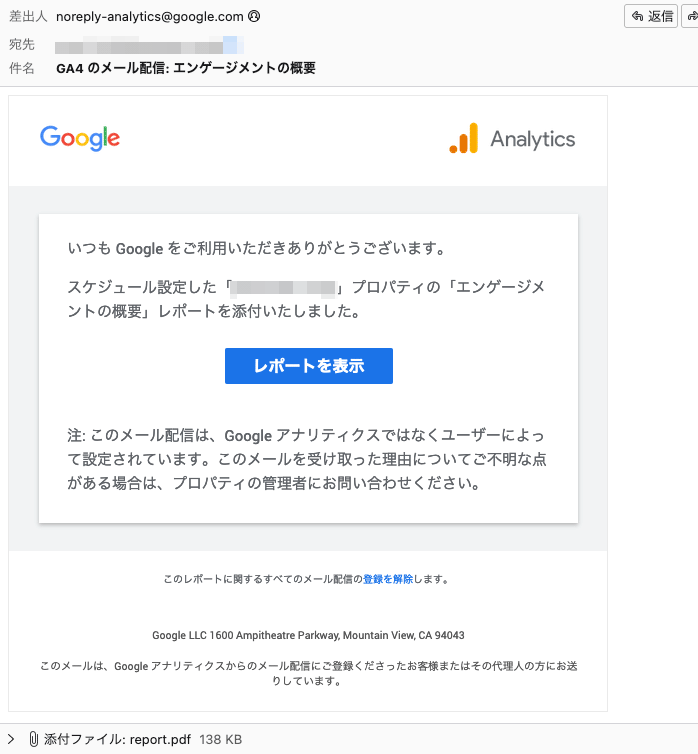 GA4から送られてくる配信メールの例
GA4から送られてくる配信メールの例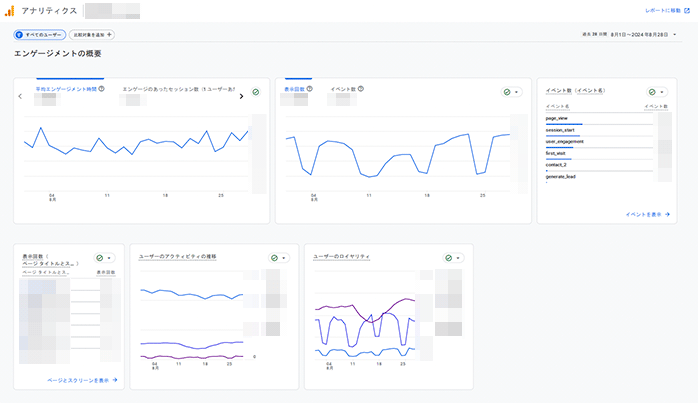 配信メールに添付されるGA4レポートの例
配信メールに添付されるGA4レポートの例GA4レポートのメール配信でよくあるご質問
Q. レポート自動配信設定を後から変更することはできますか?
A. GA4の「管理」メニューから「メールの送信スケジュール」をクリックすると、自動配信内容一覧が表示され、配信設定内容の確認・編集・削除を行うことができます。
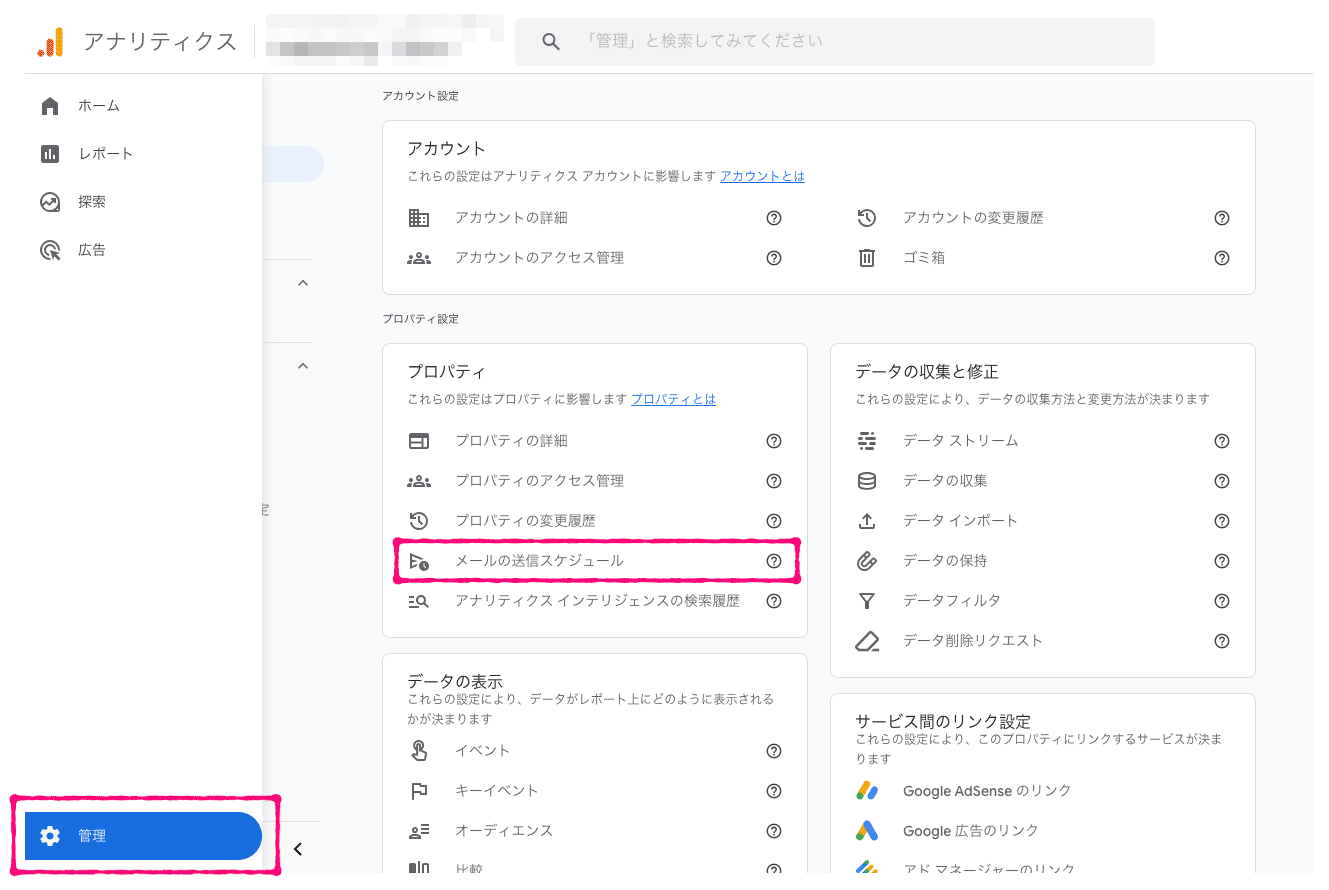
Q. レポートの即時配信は可能ですか?
A. 「このレポートの共有」ボタンをクリック後、「メールを送信する」を選ぶことで、指定した宛先にGA4のレポートを即時配信することができます。
Q. メールの配信時間は自由に設定できますか?
残念ながら、メールの配信時間についてはこちらで指定ができません。
2024年8月現在、GA4レポート配信時間については、日本時間の午後12時〜1時頃のあいだで自動送信されるケースが多いようです。
Q. 直近3日分のレポートデータが欠落してしまいます
GA4レポートの処理には最大で72時間かかるため、たとえばレポート配信を毎月初日に設定した場合、月末の3日分が欠落してしまう可能性があります。
レポート頻度を「毎月」にする場合は、毎月4日以降に設定するのがおすすめです。
イベントが送信されてからGoogleアナリティクスで処理されるまでには、最大で72時間ほどかかる場合があります。月の初日にスケジュール設定されたレポートでは、前月の最後の3日間分のデータが欠落している場合があります。レイトヒットがすべて含められるように、月の4日目にレポートのスケジュールを設定することをおすすめします。
GA4レポートのメール配信まとめ
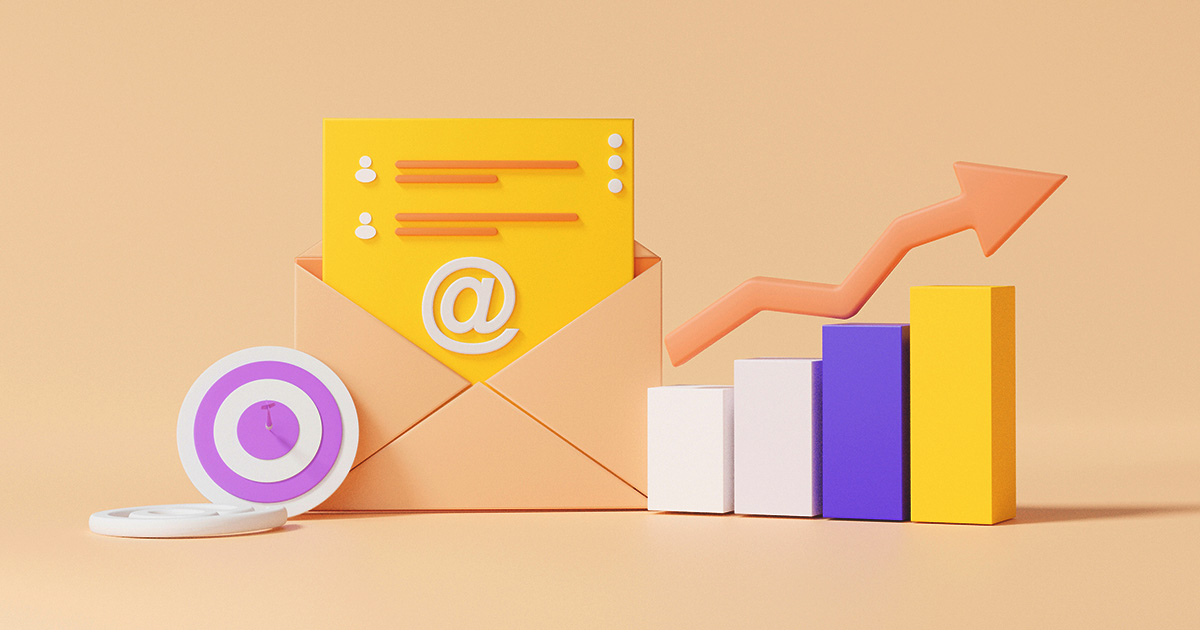
今回は、GA4のアクセス解析レポートをメールで自動配信させる手順についてご紹介しました。
忙しくてなかなかGA4のページを確認する時間がない方や、社内規定によりGoogle関連のサービスにアクセスできなかったりGoogleアカウントを作成できない方でも、メール自動配信なら手軽に解析レポートをチェックすることができます。
GA4のちょっとした小ネタですが、皆様のお役に立てれば幸いです。
株式会社プレスマンでは、実務に強いメンバーがお客様のプロジェクトの一員となり、Web開発やサイト分析などの多岐にわたって現場の課題解決をお手伝いします。
「こんなことまで頼んで大丈夫?」という内容でも、まずはお気軽にご相談ください。

AIの導入に躊躇されている企業様は、まずは1つのツールだけでも利用してみてはいかがでしょうか?EC×ChatGPTをはじめとしたAI企画から導入・運用まで、経験豊富な弊社プロ人材が手厚くサポートいたします。